Toshiba SATELLITE A210, EQUIUM A210, SATELLITE A200 Manual [pt]

Manual do Utilizador
A210
computers.toshiba-europe.com
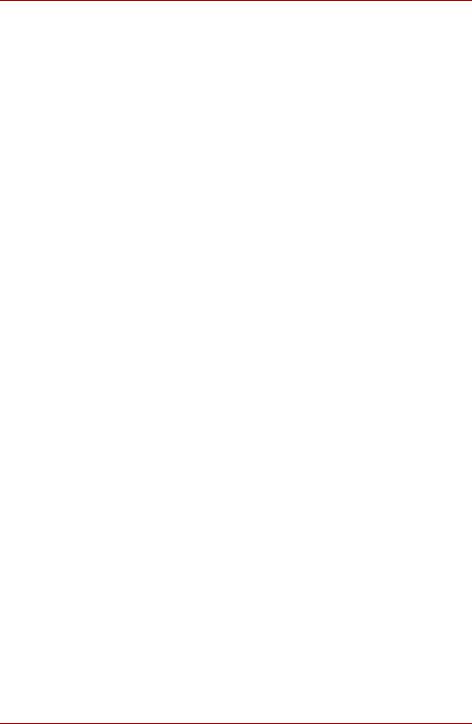
A210
Direitos de autor
© 2007 TOSHIBA Corporation. Todos os direitos reservados. Sob a lei de direitos de autor, este manual não pode ser reproduzido sob qualquer forma sem a prévia autorização por escrito da TOSHIBA. Não é assumida qualquer responsabilidade de patente, com respeito à utilização da informação aqui contida.
Manual do Utilizador do Computador Pessoal Portátil TOSHIBA A210
Primeira edição em Junho de 2007
A propriedade de direitos de autor sobre música, vídeo, programas informáticos, etc., está protegida por legislação de direitos de autor. Estes materiais com direitos de autor podem ser copiados apenas para utilização privada doméstica. Se, para além desta limitação, copiar (incluindo a transformação de formatos de dados) ou modificar estes materiais, se os transferir ou distribuir através da Internet sem a aprovação dos detentores de direitos de autor, poderá ficar sujeito a pedidos de indemnização por danos e perdas, bem como a penalidades criminais devido às infracções de direitos de autor e direitos pessoais. Por favor, não se esqueça de observar as leis de direitos de autor quando usar este produto para copiar os trabalhos sujeitos a direitos de autor, ou executar outras acções sobre os mesmos materiais. Por favor, note que pode estar a infringir direitos de autor protegidos pela legislação, se usar as funções de alteração de modo de ecrã (por exemplo, modo Wide, modo Wide Zoom, etc.) deste produto para mostrar imagens ou vídeos em versão ampliada em cafés ou hotéis, com o intuito de obter proveitos ou disponibilizar estes materiais ao público.
Rejeição de responsabilidade
Esta manual foi revisto e aprovado para garantir a sua correcção. As instruções e descrições aqui contidas são exactas no que respeita ao Computador Pessoal Portátil A210, à altura da produção deste manual. Contudo, computadores e manuais posteriores estão sujeitos a alteração sem aviso prévio. A TOSHIBA não assume qualquer responsabilidade por erros resultantes directa ou indirectamente de erros, omissões ou discrepâncias entre o computador e o manual.
Marcas comerciais
IBM é uma marca comercial registada, e IBM PC, OS/2, e PS/2 são marcas comerciais da International Business Machines Corporation.
Celeron, Intel, Intel SpeedStep, Pentium, Intel Core e Centrino são marcas comerciais ou marcas comerciais registadas da Intel Corporation.
MS-DOS, Microsoft, Windows e DirectX são marcas comerciais registadas e Windows Vista é uma marca comercial da Microsoft Corporation.
Centronics é uma marca comercial registada da Centronics Data Computer Corporation.
ii |
Manual do Utilizador |
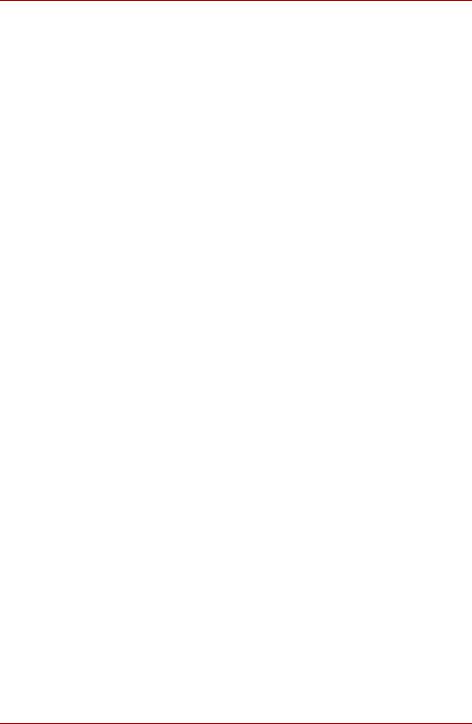
A210
Photo CD é uma marca comercial da Eastman Kodak.
Bluetooth é uma marca comercial registada detida pelos seus proprietários e usada pela TOSHIBA mediante licença.
iLINK é uma marca comercial da Sony Corporation.
Este manual pode conter referências a outras marcas comerciais ou marcas comerciais registadas além das referidas acima.
Aviso de Licença Macrovision
Este produto inclui tecnologia de protecção de direitos de autor, a qual é protegida por patentes registadas nos EUA, e por outros direitos de propriedade intelectual. A utilização desta tecnologia de protecção de direitos de autor tem de ser autorizada pela Macrovision, e destina-se só a utilização doméstica e outras utilizações limitadas, excepto se de outra forma autorizado pela Macrovision. É proibida a utilização de métodos do tipo “reverse engineering” ou desmontagem.
Quando Usar o Computador
Não use o computador portátil durante muito tempo com a base assente directamente sobre o seu corpo. Com uma utilização prolongada, existe o potencial de se acumular calor na base do computador. A permissão de contacto prolongado com a pele poderá causar desconforto ou, eventualmente, uma queimadura.
■Não tente reparar você mesmo o computador. Siga sempre de perto as instruções de instalação.
■Não transporte uma bateria no seu bolso, ou noutro local onde objectos metálicos (tais como as chaves duma automóvel) possam provocar um curto-circuito nos terminais da bateria. O fluxo de corrente excessivo daí resultante, poderia provocar temperaturas muito elevadas, as quais poderiam provocar danos por queimaduras.
■Certifique-se de que nada esteja sobre o cabo de corrente eléctrica do transformador, e que o cabo não se encontre num local onde possa servir de tropeço, ou possa ser pisado.
■Coloque o transformador numa área ventilada, tal como o topo duma secretária, ou no chão, quando o usar para alimentar o computador, ou para carregar a bateria. Não cubra o transformador com papeis, ou com outros itens, que possam reduzir o arrefecimento; para além disso, não use o transformador enquanto este estiver dentro duma mala de transporte.
■Use apenas o transformador e baterias aprovadas para utilização com este computador. A utilização de outro tipo de bateria ou transformador, pode provocar risco de incêndio ou explosão.
■Se usar um cabo de extensão para ligar o transformador, verifique se o consumo total de corrente dos aparelhos ligados ao cabo de extensão não excede a capacidade de corrente do cabo de extensão.
Manual do Utilizador |
iii |
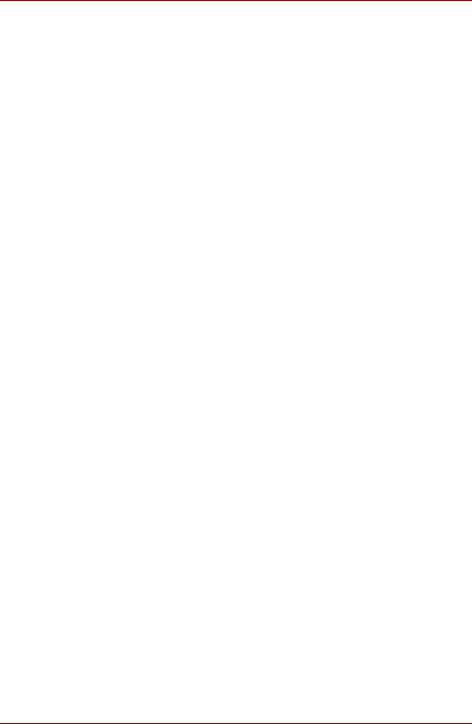
A210
■Para ajudar a evitar o perigo potencial de choque eléctrico, não ligue nem desligue quaisquer cabos, nem execute operações de manutenção nem de reconfiguração deste produto, durante a ocorrência de trovoada.
■Quando instalar o computador para trabalhar, coloque-o numa superfície plana.
■Não deite as baterias velhas para o fogo. Elas poderiam explodir. Consulte as suas autoridades locais para receber instruções sobre o que fazer com baterias velhas.
■Quando viajar, não entregue o computador juntamente com a bagagem. Pode deixar passar o computador através duma máquina de segurança com raios X, mas nunca o deixe passar por detectores de metais. Se o computador for inspeccionado manualmente, tenha à mão uma bateria carregada para o caso de lhe pedirem que ligue o computador.
■Quando viajar com o disco rígido fora do computador, embrulhe o disco rígido em material não condutor, tal como tecido ou papel. Se o disco rígido for inspeccionado manualmente, esteja preparador para instalar o disco no computador. Pode deixar passar o disco rígido através duma máquina de segurança com raios X, mas nunca o deixe passar por detectores de metais.
■Quando viajar, não coloque o computador nos compartimentos de arrumação sobre os assentos, nos quais o computador poderia deslizar de um lado para o outro. Não deixe cair o computador, nem o sujeite a outros choques mecânicos.
■Proteja o seu computador, bateria e disco rígido de perigos ambientais, tais como sujidade, poeira, comida, líquidos, temperaturas extremas, e sobre-exposição à luz solar.
■Quando transportar o computador entre ambientes com temperaturas, e/ou níveis de humidade, muito diferentes, pode ocorrer condensação dentro do computador. Para evitar danificar o computador, dê tempo à humidade para se evaporar, antes de usar o computador.
■Quando desligar um cabo, puxe pelo seu conector, ou pelo laço de soltar o cabo, nunca puxe pelo próprio cabo. Quando puxar pelo conector, mantenha-o alinhado com a ficha, para evitar dobrar quaisquer pinos de ligação. Para além disso, antes de ligar um cabo, certifique-se de que ambos os conectores estão correctamente orientados e alinhados.
■Antes de limpar o computador, desligue-o, ou desligue-lhe a ficha da tomada de corrente eléctrica, e retire a bateria.
■Manipule os componentes com cuidado. Segure num componente,
tal como um módulo de memória, pelas extremidades, não pelos pinos.
iv |
Manual do Utilizador |

A210
Quando usar o seu equipamento telefónico com o computador, deve sempre seguir precauções de segurança básicas, para reduzir o risco de incêndio, choque eléctrico e ferimentos pessoais, incluindo os seguintes:
■Não use este produto próximo de água, por exemplo, próximo duma banheira, dum recipiente de lavagens, dum lava-loiças ou máquina de lavar roupa, numa cave húmida, ou na proximidade duma piscina.
■Evite usar o telefone (excepto se for do tipo sem fios) durante uma trovoada. Pode haver o risco remoto de sofrer choque eléctrico causado pela trovoada.
■Não use o telefone para participar uma fuga de gás, estando na proximidade dessa fuga.
■Use apenas o cabo de corrente indicado neste manual.
■Substitua a bateria apenas por outra igual ou de tipo equivalente, recomendada pelo fabricante.
■Trate as baterias velhas de acordo com as instruções do fabricante.
■Para reduzir o risco de incêndio, use apenas o cabo de comunicações Nº. 26 AWG, ou superior.
Use apenas a bateria que veio com o computador, ou outra opcional. A utilização de uma bateria do tipo inadequado pode causar danos ao computador.
A TOSHIBA não assume qualquer responsabilidade por qualquer dano causado nessas circunstâncias.
Declaração de Conformidade da UE
Este produto tem a marcação CE de acordo com as Directivas Europeias relacionadas, especificamente, de acordo com a Directiva de Compatibilidade Electromagnética 89/336/EEC aplicável a computadores portáteis e acessórios electrónicos, incluindo o transformador fornecido, a Directiva de Equipamento Terminal de Telecomunicações e Rádio 99/5/EEC no caso de acessórios de telecomunicações adicionados,
e a Directiva de Baixa Tensão 73/23/EEC aplicável ao transformador fornecido.
A Marcação CE é da responsabilidade da TOSHIBA EUROPE GmbH, Hammfelddamm 8, 41460 Neuss, Alemanha.
Para obter uma cópia da Declaração de Conformidade CE em questão, por favor consulte o seguinte sítio na Internet: http://epps.toshiba-teg.com.
Manual do Utilizador |
v |
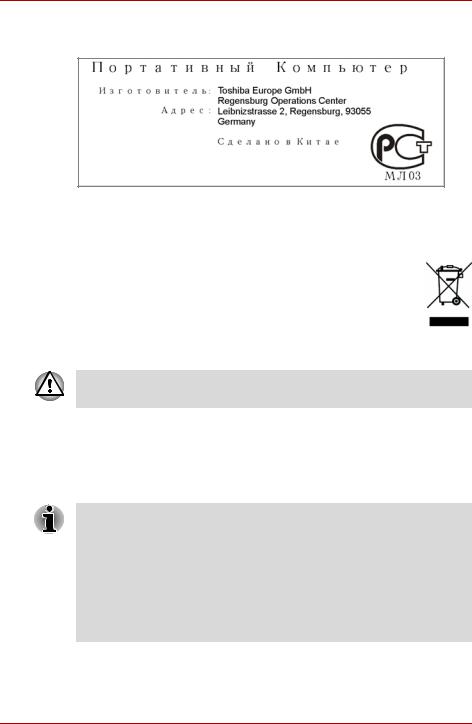
A210
GOST
A informação seguinte destina-se apenas aos estados membros da UE:
Este símbolo indica que este produto não pode ser tratado como lixo doméstico. Por favor assegure que este produto é devidamente alienado, visto tratar este equipamento como lixo vulgar pode provocar perigos potenciais para o ambiente e para a saúde humana. Para obter informação mais detalhada sobre a reciclagem deste produto, por favor contacte as suas autoridades locais, o seu serviço de recolha de lixo doméstico ou a loja onde comprou o produto.
Este símbolo poderá não ser aplicável, dependendo do país e região onde foi adquirido.
Instruções de segurança da unidade do discos ópticos
O computador A210 está equipado com uma das seguintes unidades instaladas de origem: Unidade DVD Super Multi (+-R DL), unidade HD DVD ROM ou unidade HD DVD-R.
■A unidade de discos ópticos utiliza um sistema laser. Para garantir a correcta utilização deste produto, leia atentamente este manual de instruções e guarde-o para futura referência. Caso a unidade alguma vez precise de assistência, contacte um centro de serviço autorizado.
■A utilização de controlos e ajustes, ou a execução de procedimentos diferentes dos especificados, pode resultar em exposição a radiação perigosa.
■Para impedir a exposição directa ao feixe de laser, não tente abrir a caixa da unidade.
vi |
Manual do Utilizador |
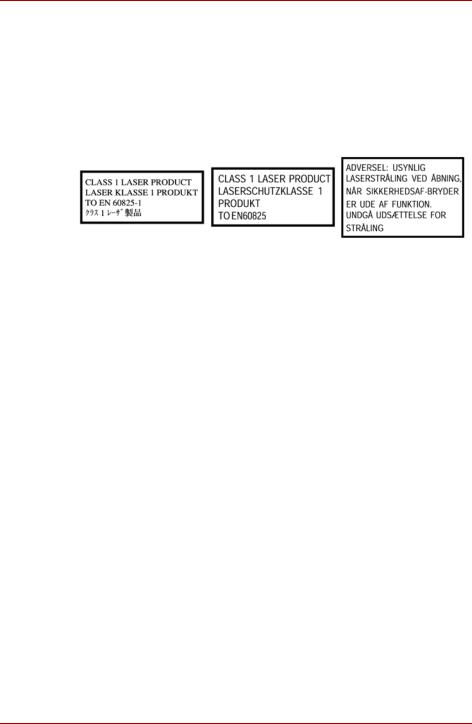
A210
A unidade de discos ópticos que é usada neste computador, está equipada com um equipamento com raio laser. Uma etiqueta de classificação com a seguinte frase está afixada na superfície da unidade.
PRODUTO LASER DE CLASSE 1 LASER KLASSE 1
LUOKAN 1 LASERLAITE APPAREIL A LASER DE CLASSE 1 KLASS 1 LASER APPARAT
A unidade com a etiqueta referida em cima está certificada pelo fabricante no que diz respeito aos requisitos relativos a produtos laser na altura da data de fabrico de acordo com o Artigo 21º do Código de Normas Federais dos Estados Unidos da América, Departamento de Saúde e Serviços Humanos, e da Administração Federal de Alimentos e Medicamentos.
Em outros países, a unidade está certificada para cumprir com os requisitos das normas IEC 825 e EN60825 sobre produtos com raio laser da classe 1.
O computador está equipado com uma das unidades de discos ópticos da seguinte lista:
Fabricante |
Tipo |
|
|
Pioneer |
DVD Super Multi (±R Dupla Camada) |
|
DVR-K17 |
|
|
Toshiba Samsung |
DVD Super Multi (±R Dupla Camada) |
|
TS-L632 |
|
|
Hitachi |
DVD Super Multi (±R Dupla Camada) |
|
GSA-T20N |
|
|
Panasonic |
DVD Super Multi (±R Dupla Camada) |
|
UJ-850U |
|
|
TEAC |
DVD Super Multi (±R Dupla Camada) |
|
DV-W28EC |
|
|
Toshiba |
HD DVD ROM |
|
TS-L802A |
|
|
Toshiba |
HD DVD-R |
|
TS-L902A |
|
|
Manual do Utilizador |
vii |
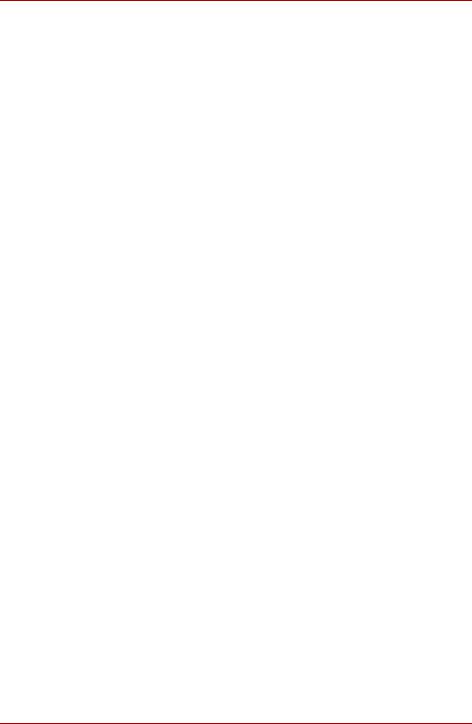
A210
Nota de aviso sobre o modem
Declaração de conformidade
O equipamento foi aprovado [Commission Decision “CTR21”] para ligação pan-europeia de terminal único à rede telefónica publica comutada (PSTN).
Contudo, devido a diferenças entre as redes PSTN individuais disponibilizadas em diferentes países ou regiões, esta aprovação não garante incondicionalmente, por si só, o funcionamento correcto em todos os pontos de ligação das redes PSTN.
Na eventualidade de problemas, deve contactar em primeiro lugar o seu fornecedor de equipamento.
Declaração de Compatibilidade com Redes
Este foi concebido para funcionar com, e é compatível com, as seguintes redes. Foi testado e achado compatível com os requisitos adicionais condicionais em EG 201 121.
Alemanha |
ATAAB AN005, AN006, AN007, AN009, AN010 e |
|
DE03, 04, 05, 08, 09, 12, 14, 17 |
Grécia |
ATAAB AN005, AN006 e GR01, 02, 03, 04 |
Portugal |
ATAAB AN001, 005, 006, 007, 011 e P03, 04, 08, |
|
10 |
Espanha |
ATAAB AN005, 007, 012, e ES01 |
Suiça |
ATAAB AN002 |
Noruega |
ATAAB AN002, 005, 007 e |
|
NO 01, 02 |
Todas as restantes |
ATAAB AN003, 004 |
regiões ou países |
|
São necessárias configurações, do modem ou do software, para cada rede; por favor consulte as secções relevantes do guia do utilizador para obter mais pormenores.
A função ligar/desligar rápido está sujeita a aprovação de tipo nacional separada. Esta função do equipamento não foi testada quanto à conformidade com regulamentos de tipo nacional, e não pode ser dada qualquer garantia de funcionamento bem sucedido desta função em redes nacionais específicas.
viii |
Manual do Utilizador |
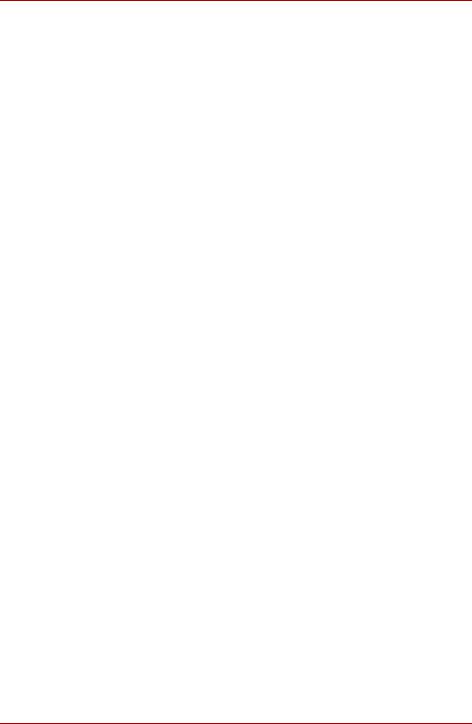
A210
Precauções Gerais
Os computadores TOSHIBA foram concebidos para optimizar a segurança, minimizar o esforço e suportar os rigores da portabilidade. Contudo, devem ser observadas certas precauções para reduzir mais ainda o risco de danos físicos pessoais, devem ser observadas certas precauções.
Não se esqueça de ler as precauções gerais a seguir listadas, e note os avisos de cuidado incluídos no texto do manual.
Criar um ambiente adequado ao computador
Coloque o computador numa superfície plana suficientemente larga para apoiar o computador e outros dispositivos que estiver a utilizar, como por exemplo, uma impressora.
Deixe algum espaço livre à volta do computador e do outro equipamento de forma a haver uma ventilação adequada. Caso contrário, pode haver sobreaquecimento.
Para manter o computador em boas condições de funcionamento, proteja a área de trabalho de:
■Pó, humidade e luz directa do sol.
■Equipamento que gera um forte campo magnético, tal como altifalantes estereofónicos (sem ser os altifalantes que estão ligados ao computador) ou colunas de som.
■Rápidas alterações de temperatura ou de humidade, e fontes de alteração de temperatura, tais como aparelhos de ar condicionado ou aquecedores.
■Calor, frio, ou humidade, extremos.
■Líquidos e produtos corrosivos.
Doença por esforços
Leia atentamente o Manual de Instruções para Segurança e Conforto. Esse manual contém informação sobre a prevenção de ferimentos por esforço das mãos e pulsos, que podem ser causados pela utilização intensiva do teclado. O Capítulo 3, Introdução, inclui também informação sobre a concepção e arranjo do espaço de trabalho, postura e iluminação, que pode ajudá-lo a reduzir o esforço físico.
Manual do Utilizador |
ix |
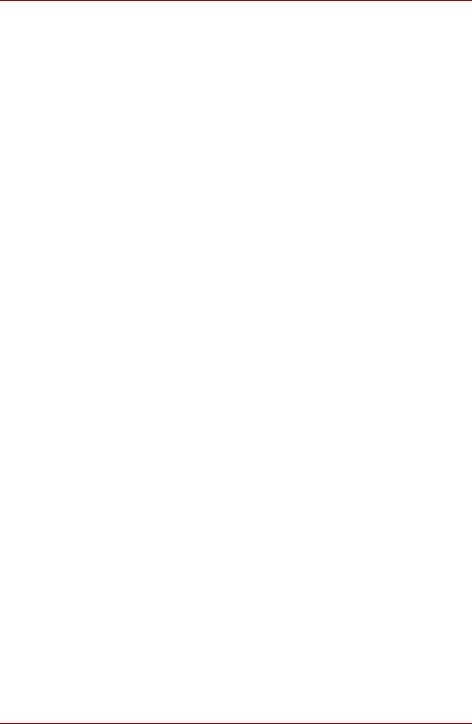
A210
Ferimentos provocados por calor
■Evite o contacto físico prolongado com o computador. Se o computador for usado durante longos períodos, a sua superfície pode ficar muito quente. Enquanto a temperatura não aquecer a mão, se mantiver o contacto físico com o computador durante um longo período de tempo (por exemplo, se colocar o computador no colo ou mantiver as mãos no descanso para os pulsos), a pele não será afectada pela temperatura.
■Se o computador tiver sido utilizado durante muito tempo, evite o contacto com a placa de metal que suporta as várias portas de interface, pois ela poderá estar quente.
■A superfície do transformador pode ficar quente durante a utilização, mas isso não indica qualquer anomalia. Se precisar de transportar o transformador, deve desligá-lo e deixá-lo arrefecer antes de o transportar.
■Não pouse o transformador sobre qualquer material que seja sensível ao calor, pois poderá danificar esse material.
Danos por pressão ou impacto
Não aplique pressões elevadas no computador, nem o sujeite a qualquer tipo de impacto forte, pois isso pode danificar os componentes do computador ou causar anomalias no funcionamento.
Telemóveis
Tenha em atenção que a utilização de telemóveis pode provocar interferências no sistema de áudio. O funcionamento do computador não é prejudicado de qualquer forma, mas recomenda-se que se mantenha uma distância mínima de 30 cm entre o computador e o telemóvel que esteja a ser utilizado.
Manual de Instruções para Segurança e Conforto
Todas as informações importantes sobre a utilização correcta e segura deste computador estão descritas no Manual de Instruções para Segurança e Conforto que é fornecido juntamente. Recomenda-se que o leia antes de utilizar o computador.
x |
Manual do Utilizador |
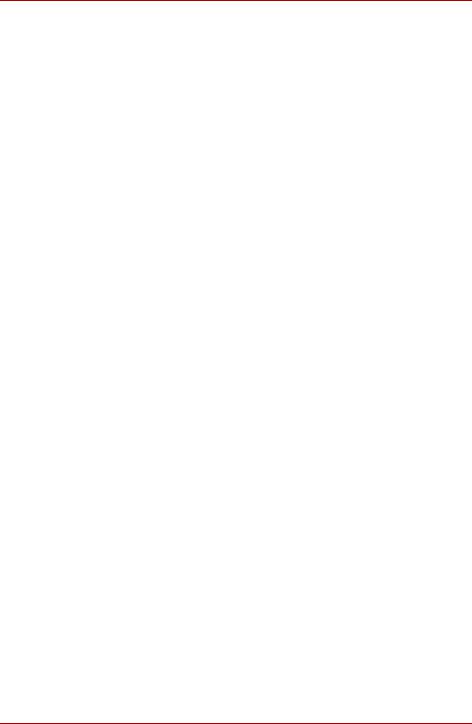
A210
Índice
Prefácio
Conteúdo do manual . . . . . . . . . . . . . . . . . . . . . . . . . . . . . . . . . . . . . . . xv Convenções . . . . . . . . . . . . . . . . . . . . . . . . . . . . . . . . . . . . . . . . . . . . . xvi Lista de verificação de equipamento . . . . . . . . . . . . . . . . . . . . . . . . xviii
Capítulo 1 Funções, Utilitários e Opções
Funções. . . . . . . . . . . . . . . . . . . . . . . . . . . . . . . . . . . . . . . . . . . . . . . . . 1-1 Funções especiais . . . . . . . . . . . . . . . . . . . . . . . . . . . . . . . . . . . . . . . 1-10 Pacote de Valor Acrescentado TOSHIBA . . . . . . . . . . . . . . . . . . . . . 1-12 Utilitários e aplicações. . . . . . . . . . . . . . . . . . . . . . . . . . . . . . . . . . . . 1-13 Opções . . . . . . . . . . . . . . . . . . . . . . . . . . . . . . . . . . . . . . . . . . . . . . . . 1-15
Capítulo 2 Visita guiada
Frente com o painel do ecrã fechado . . . . . . . . . . . . . . . . . . . . . . . . . 2-1 Lado direito . . . . . . . . . . . . . . . . . . . . . . . . . . . . . . . . . . . . . . . . . . . . . . 2-3 Lado esquerdo . . . . . . . . . . . . . . . . . . . . . . . . . . . . . . . . . . . . . . . . . . . 2-4 Parte posterior . . . . . . . . . . . . . . . . . . . . . . . . . . . . . . . . . . . . . . . . . . . 2-6 Parte inferior . . . . . . . . . . . . . . . . . . . . . . . . . . . . . . . . . . . . . . . . . . . . . 2-6 Parte frontal com o ecrã aberto. . . . . . . . . . . . . . . . . . . . . . . . . . . . . . 2-8 Indicadores do teclado . . . . . . . . . . . . . . . . . . . . . . . . . . . . . . . . . . . 2-11 Unidade de discos ópticos . . . . . . . . . . . . . . . . . . . . . . . . . . . . . . . . 2-12
Capítulo 3 Introdução
Ligar o transformador . . . . . . . . . . . . . . . . . . . . . . . . . . . . . . . . . . . . . 3-1 Abertura do ecrã. . . . . . . . . . . . . . . . . . . . . . . . . . . . . . . . . . . . . . . . . . 3-3 Ligar a corrente eléctrica. . . . . . . . . . . . . . . . . . . . . . . . . . . . . . . . . . . 3-3 Ligar pela primeira vez. . . . . . . . . . . . . . . . . . . . . . . . . . . . . . . . . . . . . 3-4 Desligar a corrente eléctrica . . . . . . . . . . . . . . . . . . . . . . . . . . . . . . . . 3-4 Reiniciar o computador . . . . . . . . . . . . . . . . . . . . . . . . . . . . . . . . . . . . 3-8 Opções de Recuperação do Sistema . . . . . . . . . . . . . . . . . . . . . . . . . 3-9 Reposição do software pré-instalado. . . . . . . . . . . . . . . . . . . . . . . . . 3-9
Manual do Utilizador |
xi |
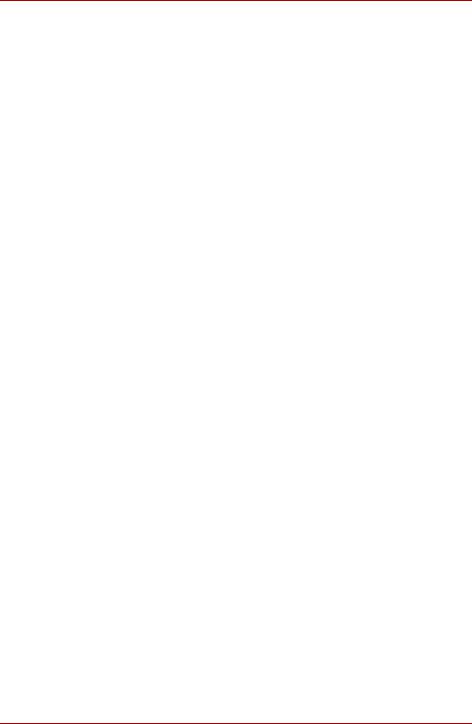
A210
Capítulo 4 Princípios Básicos de Utilização
Usar o Touch Pad/ Dual Mode Pad . . . . . . . . . . . . . . . . . . . . . . . . . . . 4-1 Botões de função do Dual Mode Pad
(Dual Mode Pad é fornecido com alguns modelos) . . . . . . . . . . . . 4-2 Utilizar a Câmara Web (dependendo do modelo adquirido). . . . . . . 4-4 Utilização do modem interno . . . . . . . . . . . . . . . . . . . . . . . . . . . . . . . 4-6 LAN . . . . . . . . . . . . . . . . . . . . . . . . . . . . . . . . . . . . . . . . . . . . . . . . . . . . 4-9 LAN Sem Fios . . . . . . . . . . . . . . . . . . . . . . . . . . . . . . . . . . . . . . . . . . . 4-11 Utilização de unidades de discos ópticos . . . . . . . . . . . . . . . . . . . . 4-14 Gravar CDs/DVDs numa unidade DVD Super Multi ou
HD DVD-ROM com suporte para gravação em
discos de dupla camada. . . . . . . . . . . . . . . . . . . . . . . . . . . . . . . . . 4-18 Gravar CDs/DVDs/HD DVDs numa unidade HD DVD-R. . . . . . . . . . 4-23 Utilizar o software Ulead DVD MovieFactory® for TOSHIBA . . . . . 4-28 TOSHIBA Disc Creator . . . . . . . . . . . . . . . . . . . . . . . . . . . . . . . . . . . . 4-31 Cuidados com os suportes de dados. . . . . . . . . . . . . . . . . . . . . . . . 4-32 Saída para TV e HDMI. . . . . . . . . . . . . . . . . . . . . . . . . . . . . . . . . . . . . 4-33 Instalar mais de um ecrã . . . . . . . . . . . . . . . . . . . . . . . . . . . . . . . . . . 4-33 Limpeza do computador . . . . . . . . . . . . . . . . . . . . . . . . . . . . . . . . . . 4-34 Deslocação do computador. . . . . . . . . . . . . . . . . . . . . . . . . . . . . . . . 4-34
Capítulo 5 O Teclado
Teclas de máquina de escrever. . . . . . . . . . . . . . . . . . . . . . . . . . . . . . 5-1 F1 ... de função F1 ... F12 . . . . . . . . . . . . . . . . . . . . . . . . . . . . . . . . . . . 5-2 Teclas programadas: Combinações com a tecla Fn . . . . . . . . . . . . . 5-2 Teclas rápidas. . . . . . . . . . . . . . . . . . . . . . . . . . . . . . . . . . . . . . . . . . . . 5-3 Teclas especiais do Windows . . . . . . . . . . . . . . . . . . . . . . . . . . . . . . . 5-4 Teclado numérico sobreposto. . . . . . . . . . . . . . . . . . . . . . . . . . . . . . . 5-4 Produzir caracteres ASCII . . . . . . . . . . . . . . . . . . . . . . . . . . . . . . . . . . 5-6
Capítulo 6 Corrente e Modos de Inicialização
Condições de energia . . . . . . . . . . . . . . . . . . . . . . . . . . . . . . . . . . . . . 6-1 Indicadores de corrente. . . . . . . . . . . . . . . . . . . . . . . . . . . . . . . . . . . . 6-3 Bateria . . . . . . . . . . . . . . . . . . . . . . . . . . . . . . . . . . . . . . . . . . . . . . . . . . 6-4 Cuidados e utilização da bateria. . . . . . . . . . . . . . . . . . . . . . . . . . . . . 6-5 Substituição do módulo de bateria. . . . . . . . . . . . . . . . . . . . . . . . . . 6-11 Utilitário de Palavra-passe TOSHIBA . . . . . . . . . . . . . . . . . . . . . . . . 6-14 Modos de inicialização. . . . . . . . . . . . . . . . . . . . . . . . . . . . . . . . . . . . 6-15 Ligar / desligar o computador através do painel do ecrã . . . . . . . . 6-15 Modo de Suspensão/Hibernação automático do sistema . . . . . . . 6-16
Capítulo 7 HW Setup
Ter acesso ao HW Setup . . . . . . . . . . . . . . . . . . . . . . . . . . . . . . . . . . . 7-1 Janela do HW Setup . . . . . . . . . . . . . . . . . . . . . . . . . . . . . . . . . . . . . . . 7-1
xii |
Manual do Utilizador |
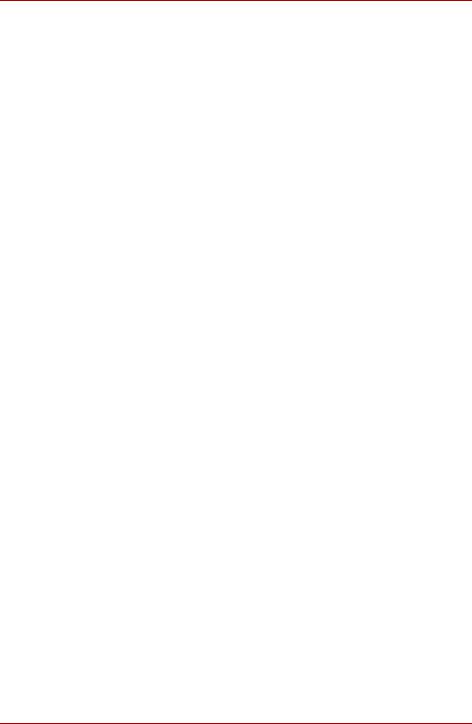
A210
Capítulo 8 Dispositivos Opcionais
Express Card . . . . . . . . . . . . . . . . . . . . . . . . . . . . . . . . . . . . . . . . . . . . 8-2 Cartões de memória do tipo SD/SDHC/MMC/MS/MS Pro/xD . . . . . . 8-3 Expansão de memória . . . . . . . . . . . . . . . . . . . . . . . . . . . . . . . . . . . . . 8-6 Bateria principal adicional . . . . . . . . . . . . . . . . . . . . . . . . . . . . . . . . . . 8-9 Transformador adicional . . . . . . . . . . . . . . . . . . . . . . . . . . . . . . . . . . . 8-9 Monitor externo . . . . . . . . . . . . . . . . . . . . . . . . . . . . . . . . . . . . . . . . . . 8-9 Televisão . . . . . . . . . . . . . . . . . . . . . . . . . . . . . . . . . . . . . . . . . . . . . . . . 8-9 HDMI . . . . . . . . . . . . . . . . . . . . . . . . . . . . . . . . . . . . . . . . . . . . . . . . . . 8-11 i.LINK (IEEE1394a) . . . . . . . . . . . . . . . . . . . . . . . . . . . . . . . . . . . . . . . 8-14 Fecho de segurança. . . . . . . . . . . . . . . . . . . . . . . . . . . . . . . . . . . . . . 8-15
Capítulo 9 Resolução de problemas
Processo de resolução de problemas . . . . . . . . . . . . . . . . . . . . . . . . 9-1 Lista de verificação de hardware e sistema. . . . . . . . . . . . . . . . . . . . 9-3 Suporte TOSHIBA. . . . . . . . . . . . . . . . . . . . . . . . . . . . . . . . . . . . . . . . 9-17
Capítulo 10 Isenção de responsabilidade Apêndice A Especificações
Apêndice B Modos de Vídeo
Apêndice C Cabo e Fichas de Corrente Alternada Apêndice D Se o seu computador for roubado
Glossário
Manual do Utilizador |
xiii |
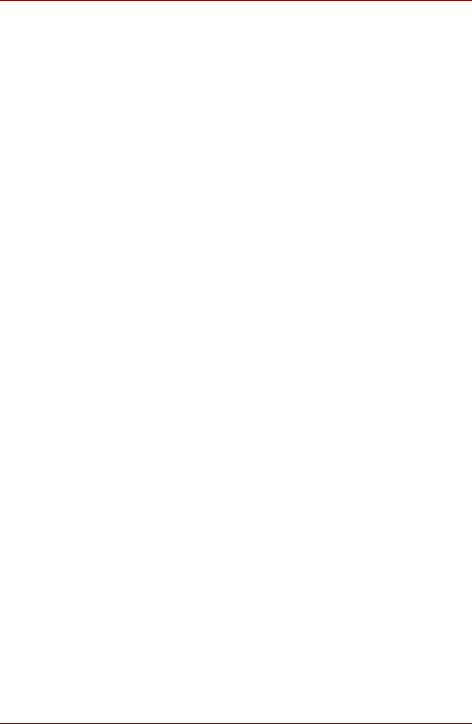
A210
xiv |
Manual do Utilizador |
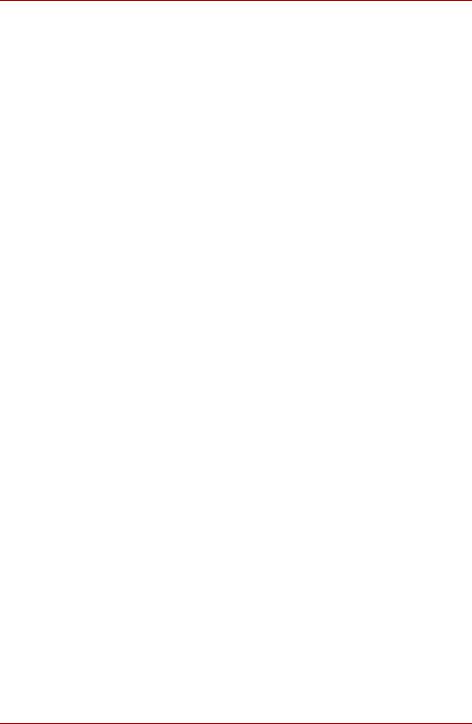
A210
Prefácio
Parabéns pela aquisição de um computador A210. Este computador fornece excelentes capacidades de expansão, incluindo dispositivos multimédia, e foi concebido para garantir anos de funcionamento fiável e de elevado desempenho.
Este manual diz-lhe como configurar e começar a usar o seu computador. Fornece também informação detalhada sobre como configurar as operações básicas e cuidados a ter com o computador, como usar dispositivos opcionais e resolver problemas.
Se for a primeira vez que utiliza computadores ou se for a primeira vez que utiliza computadores portáteis, comece por ler os capítulos Funções, Utilitários e Opções e Visita guiada, para se familiarizar com as funções, componentes e dispositivos acessórios do computador. Depois leia o capítulo Introdução para obter instruções passo a passo sobre como configurar o seu computador.
Se for um utilizador de computadores já experiente, por favor continue a ler este prefácio para saber como este manual está organizado, e depois familiarize-se com este manual folheando as suas páginas. Não se esqueça de ler a secção Funções especiais, do Capítulo Funções, Utilitários e Opções, para conhecer funções que não são comuns,
ou são únicas nestes computadores.
Conteúdo do manual
Este manual tem dez capítulos, quatro apêndices e um glossário.
O Capítulo 1, Funções, Utilitários e Opções, é uma perspectiva geral das funções especiais, utilitários e opções do computador.
O Capítulo 2, Visita guiada, identifica os componentes do computador e explica brevemente como eles funcionam.
O Capítulo 3, Introdução, fornece uma rápida perspectiva de como começar a utilizar o seu computador, bem como sugestões relativas à segurança e à concepção da sua área de trabalho. Não se esqueça de ler as secções relativas à instalação do sistema operativo e à reinstalação do software pré-instalado de origem.
Manual do Utilizador |
xv |
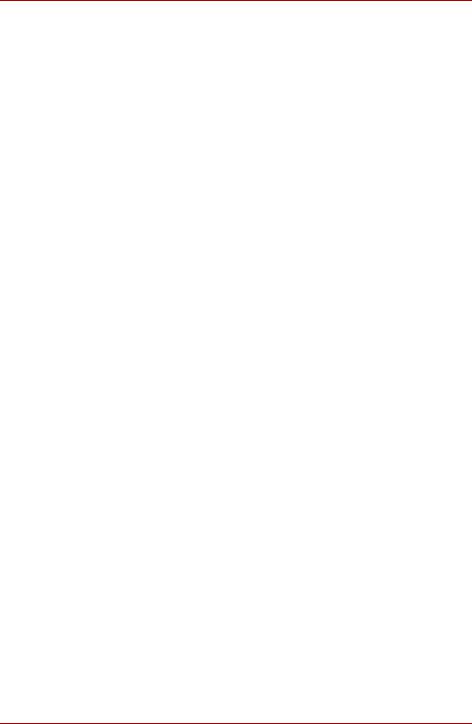
A210
O Capítulo 4, Princípios Básicos de Utilização, inclui instruções sobre a utilização dos seguintes dispositivos: TouchPad/Dual Mode Pad, as unidades de discos ópticos, o modem interno, o dispositivo de LAN e o dispositivo de LAN Sem Fios. Também dá sugestões sobre os cuidados a ter com o computador e com os discos.
O Capítulo 5, O Teclado, descreve funções especiais do teclado, incluindo o teclado de sobreposição e as teclas rápidas.
O Capítulo 6, Corrente e Modos de Inicialização, fornece detalhes sobre os recursos energéticos do computador.
O Capítulo 7,HW Setup, explica como configurar o computador com o programa TOSHIBA Hardware Setup.
O Capítulo 8, Dispositivos Opcionais, descreve o hardware opcional disponível.
O Capítulo 9, Resolução de problemas, fornece informações úteis sobre a execução de alguns testes de diagnóstico e sugere o que fazer caso o computador pareça não estar a funcionar bem.
Capítulo 10, Isenção de responsabilidade, fornece informação de isenção de responsabilidade sobre alguns aspectos do computador.
Os Apêndice A fornecem informações técnicas acerca do seu computador.
O Glossário define terminologia geral de informática e inclui uma lista de siglas usadas no texto.
Convenções
Este manual utiliza os seguintes formatos para descrever, identificar e realçar termos e procedimentos de funcionamento.
Abreviaturas
Na primeira ocorrência, e sempre que necessário por questões de clareza, as abreviaturas estão dentro de parênteses após a sua definição. Por exemplo: Read Only Memory (ROM). As siglas são também definidas no
Glossário.
Ícones
Os ícones identificam portas, reguladores e outras partes do computador. O painel de indicadores também utiliza ícones para identificar os componentes sobre os quais está a fornecer informação.
Teclas
As teclas do teclado são usadas no texto para descrever muitas operações do computador. Um tipo de letra diferente indica os símbolos no topo das teclas tal como aparecem no ecrã. Por exemplo, Enter identifica a tecla Enter.
xvi |
Manual do Utilizador |
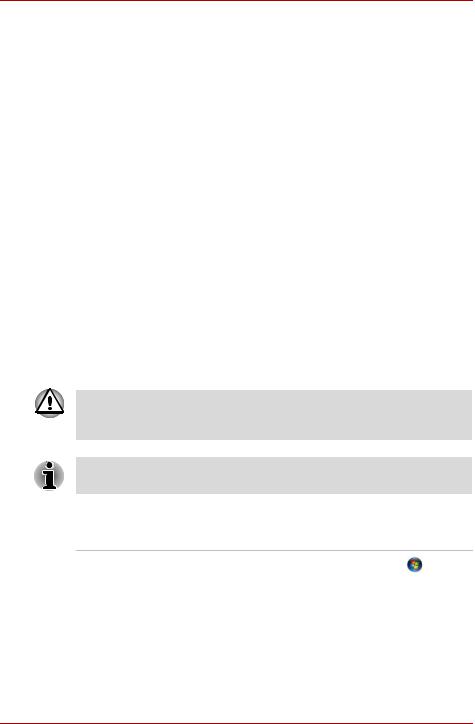
A210
Operação de teclas
Algumas operações requerem que use em simultâneo duas ou mais teclas. Identificamos esse tipo de operações pelos símbolos do topo das teclas separados por um sinal de mais (+). Por exemplo, Ctrl + C significa que tem de manter premida a tecla Ctrl e ao mesmo tempo premir a tecla C. Se forem usadas três teclas, mantendo premidas as duas primeiras, prima a terceira.
DISKCOPY A: B: Quando os procedimentos requerem uma acção, tal como clicar num ícone, ou introduzir texto, o nome do ícone ou o que introduzir aparecerá com o tipo de letra que vê à esquerda.
Ecrã
S ABC |
Nomes de janelas, ícones ou texto gerado pelo |
computador, e que aparece no ecrã, é |
|
|
representado com o tipo de letra que vê à |
|
esquerda. |
Mensagens
As mensagens são utilizadas neste manual para chamar à atenção de informação importante. Cada tipo de mensagem é identificado conforme se indica em baixo.
Tome atenção! Um aviso de cuidado informa-o de que a indevida utilização do equipamento, ou o não seguimento de instruções, pode causar perda de dados ou danos do equipamento.
Leia por favor. Uma nota é uma sugestão ou conselho que o ajuda a tirar melhor proveito do seu equipamento.
Terminologia
Este termo foi definido da seguinte forma neste documento:
Iniciar |
A palavra “Iniciar” refere-se ao botão |
no |
|
||
|
Microsoft® Windows Vista™. |
|
Manual do Utilizador |
xvii |
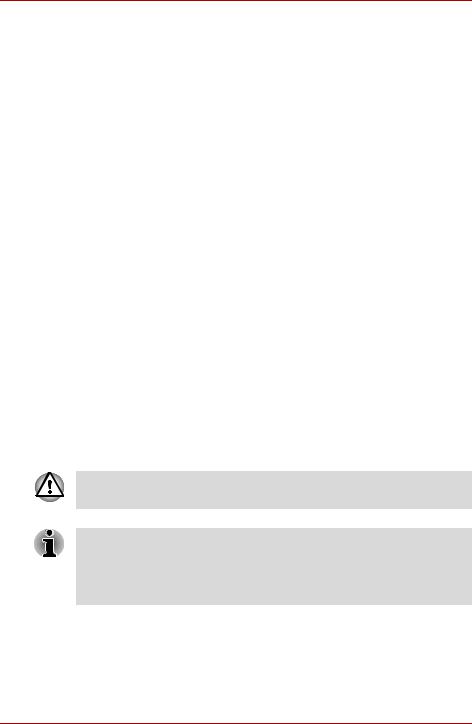
A210
Lista de verificação de equipamento
Desembale o computador com cuidado. Guarde a caixa e os materiais de embalagem para futura utilização. Verifique se recebeu todos os seguintes elementos:
Hardware
■Computador Pessoal Portátil A210
■Transformador AC universal e respectivo cabo de alimentação
■Cabo modular para modem (fornecido com alguns modelos)
Software
■O seguinte software vem pré-instalado no seu disco rígido:
■Microsoft® Windows Vista™
■Leitor de DVD
■TOSHIBA Disc Creator
■TOSHIBA Direct Disc Writer
■TOSHIBA ConfigFree
■Assistente TOSHIBA
■Utilitário de Formatação da Placa de Memória SD TOSHIBA
■Silenciador Acústico TOSHIBA
■TOSHIBA HW Setup
■Utilitários TOSHIBA
■Utilitário TOSHIBA de Palavra-passe de Supervisor
■Ulead DVD MovieFactory®
■Manual Online
■Disco de recuperação de produtos (fornecido com alguns modelos)
O sistema poderá não funcionar correctamente se usar software de controlo que não seja pré-instalado ou distribuído pela TOSHIBA.
O pacote Utilitários para Memórias SD TOSHIBA contém o utilitário de formatação de cartões de memória SD e outras funções para SD. Quando desinstalar os utilitários SD, clique em “Iniciar” -> “Painel de controlo” -> “Desinstalar um programa” e seleccione Utilitários de Memória SD TOSHIBA.
xviii |
Manual do Utilizador |
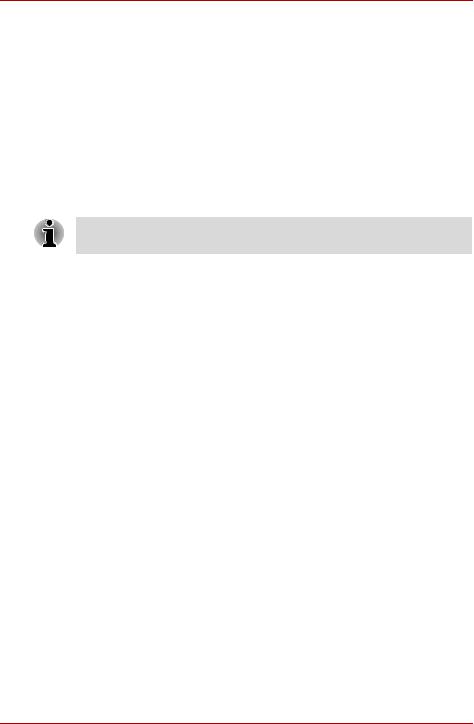
A210
Documentação
■A documentação do computador:
■Manual do Utilizador do Computador Pessoal Portátil A210
■Iniciação Rápida ao A210
■Guia de Iniciação Rápida do Microsoft® Windows Vista™ (fornecido com alguns modelos)
■Manual de Instruções para Segurança e Conforto
■Informação de garantia
Suportes de cópias de segurança
■ DVD-ROM de Recuperação do Produto
Se algum destes itens estiver em falta ou danificado, contacte o seu revendedor imediatamente.
Manual do Utilizador |
xix |
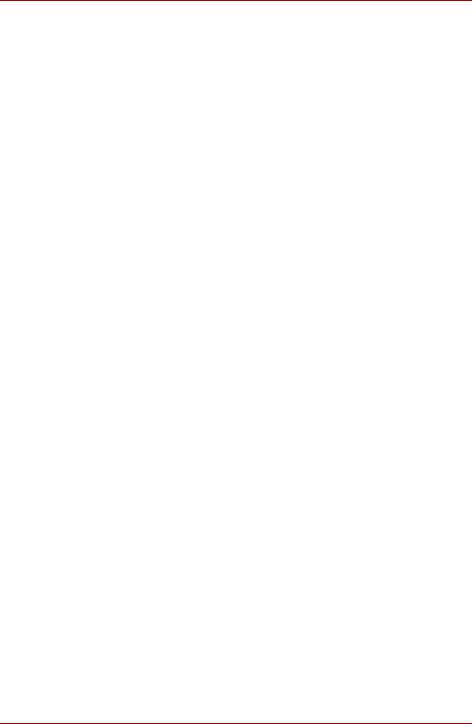
A210
xx |
Manual do Utilizador |
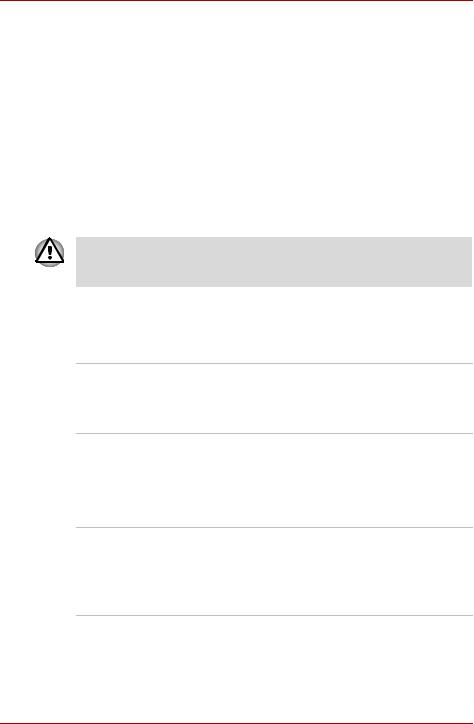
A210
Capítulo 1
Funções, Utilitários e Opções
Este capítulo identifica as características especiais, as opções e os acessórios do computador.
Algumas das funções descritas neste manual poderão não funcionar adequadamente se usar um sistema operativo que não tenha sido previamente instalado pela TOSHIBA.
Funções
Processador
AMD® Turion™ 64 X2 Mobile Technology
Poderão ser disponibilizados outros processadores.
Isenção de responsabilidade (CPU)
Para obter mais informação sobre a isenção de responsabilidade relativa à CPU, consulte o Capítulo 10, Isenção de responsabilidade.
Chipset
Mobile AMD® RX690/RS690MC Chipset Realtek High Definition Audio Codec ALC268
Controlador PCI8402 TEXAS INSTRUMENTS com leitor de cartões e interface 1394a
Controlador LAN 10M/100M RTL8101E
Manual do Utilizador |
1-1 |
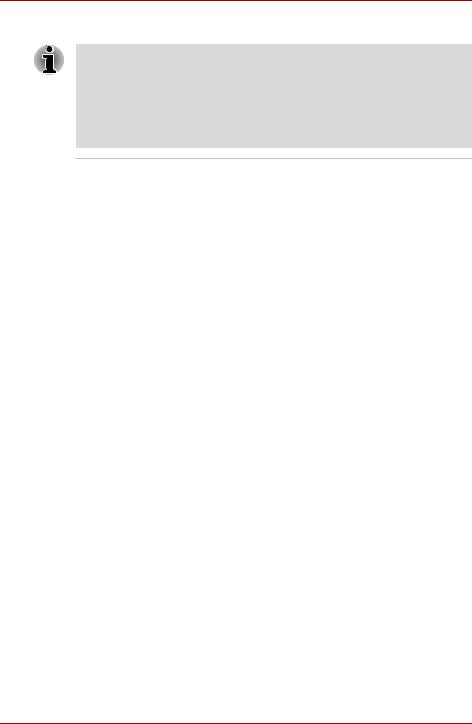
A210
Memória
O sistema gráfico do computador poderá utilizar parte da memória principal do sistema para melhorar o desempenho gráfico, reduzindo a quantidade de memória de sistema disponível para outras actividades computacionais. A quantidade de memória de sistema utilizada para funções gráficas pode variar consoante o sistema gráfico, as aplicações utilizadas, a quantidade disponível de memória de sistema e outros factores.
Slot |
Podem ser instalados dois módulos de memória |
|
DDRII SO-DIMM nos 2 slots de memória, |
|
de forma a obter-se um máximo de 4 GB de |
|
memória de sistema. |
|
A quantidade de memória de sistema depende |
|
do modelo adquirido. |
|
|
RAM de vídeo |
Dependendo do modelo adquirido: |
|
Memória de vídeo integrada na placa Gfx ATI |
|
Radeon™ X1200 e até 831 MB de memória |
|
principal partilhada. |
|
(no caso de ter mais de 1 GB de memória |
|
principal). |
|
ATI Mobility Radeon™ HD2400, 128 MB VRAM |
|
ATI Mobility Radeon™ HD2600, 256 MB VRAM |
|
|
BIOS |
|
|
|
|
1 MB de Flash ROM para o BIOS do sistema |
|
Suspensão para memória ou para disco rígido |
|
Várias teclas rápidas para controlo do sistema |
|
Funcionalidade ACPI 1.0b completa |
|
|
1-2 |
Manual do Utilizador |
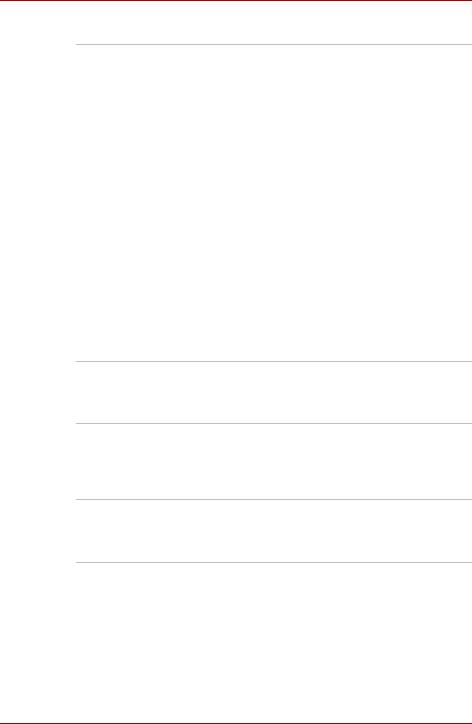
A210
Energia
Módulo de bateria Bateria inteligente, com 3 células de iões de lítio, de 10,8 V*, com capacidade de 2000 mAh*
Bateria inteligente, com 6 células de iões de lítio, de 10,8 V*, com capacidade de 4000 mAh
Bateria inteligente, com 9 células de iões de lítio, de 10,8 V*, com capacidade de 6000 mAh
Aproximadamente 12 horas ou mais de carregamento, para 100% de carga com o sistema ligado.
Aproximadamente 4 horas de carregamento, para uma 100% de carga com o sistema desligado.
Descarregamento total em aproximadamente 1,5 dias, em Modo de Suspensão, para uma bateria de 9 células, 1 dia para uma bateria de 6 células e 0,5 dias para uma bateria de
3 células.
O tempo de descarregamento total estando desligado é de aproximadamente 1 mês.
*A disponibilidade desta bateria depende do modelo adquirido.
Isenção de responsabilidade (duração da bateria)
Para obter mais informação sobre a isenção de responsabilidade relativa à duração da bateria, consulte o Capítulo 10, Isenção de responsabilidade.
Bateria de tempo O computador tem uma bateria interna que real (RTC) alimenta o relógio de tempo real (RTC),
o calendário e a informação de configuração. Esta bateria dura em média um mês sem fonte de energia externa.
Transformador de CA O transformador de AC universal fornece energia ao sistema e recarrega as baterias quando estão com pouca carga. É fornecido com um cabo de alimentação amovível.
Manual do Utilizador |
1-3 |
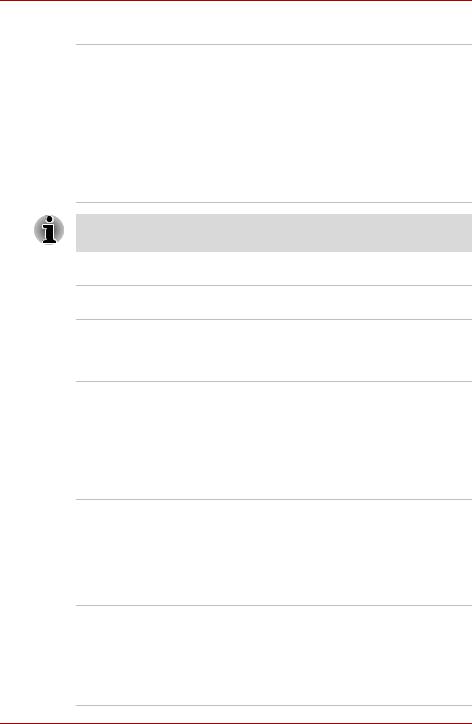
A210
Touch Pad/Dual Mode Pad
Um dispositivo apontador, designado TouchPad/Dual Mode Pad e os seus respectivos botões de controlo, no apoio para as mãos, permitem controlar o ponteiro no ecrã.
O Dual Mode Pad é um Touch Pad que proporciona as funções normais de um Touch Pad no modo de funcionamento predefinido, mas que muda para o interface Dual Mode quando se toca no canto superior direito do Touch Pad. Tocando novamente nesse canto faz voltar ao modo de funcionamento normal.
O controlo de volume no lado direito do Touch Pad e o botão de impressão poderão não funcionar com algumas aplicações.
Ecrã
Ecrã TFT de 15,4" com resolução de 1280 x 800 pontos (horizontal x vertical)
Isenção de responsabilidade (ecrã LCD)
Para obter mais informação sobre a isenção de responsabilidade relativa ao LCD, consulte o Capítulo 10, Isenção de responsabilidade.
Controlador gráfico Mobile AMD® ATI Radeon™ X1200, ATI Mobility Radeon™ X2400,
ATI Mobility Radeon™ X2600 Graphics Controller
(dependendo do modelo adquirido)
O controlador gráfico maximiza o desempenho do ecrã. Para mais informações, consulte a secção Modos de Vídeo, no Apêndice B.
Isenção de responsabilidade (processador gráfico - GPU)
Para obter mais informação sobre a isenção de responsabilidade relativa à unidade de processamento gráfico (GPU), consulte o Capítulo 10, Isenção de responsabilidade.
Unidades de disco
Unidade de disco rígido fixa
Dependendo do modelo adquirido:
Unidade de disco rígido de 9,5 mm, 2,5" (60/80/100/120/160/200 GB)
Unidade de disco rígido de 12,5 mm, 2,5" (200/250/100/120/160/300 GB)
Serial ATA 2.5
1-4 |
Manual do Utilizador |
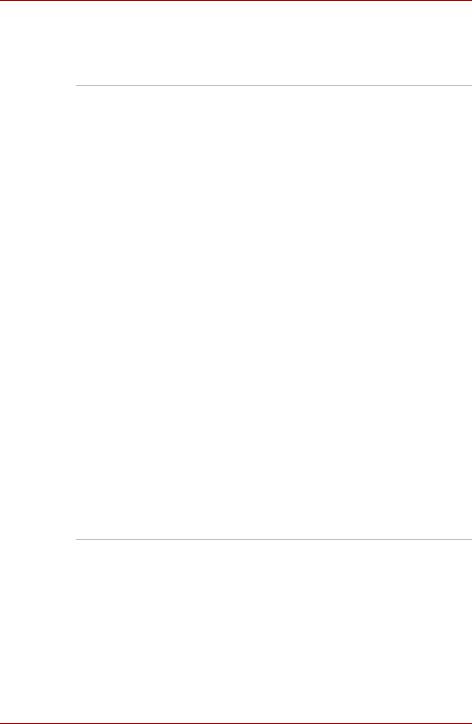
A210
Isenção de responsabilidade (capacidade do disco rígido)
Para obter mais informação sobre a isenção de responsabilidade relativa à unidade de disco rígido (HDD), consulte o Capítulo 10, Isenção de responsabilidade.
Gravador DVD Super Alguns modelos estão equipados com unidade Multi com suporte DVD Super Multi compatível com ±R Double para discos Layer (dupla camada), que permite gravar dados ±R Double Layer em CD/DVDs regraváveis, bem como utilizar (dupla camada) CD/DVDs de 12 cm (4,72”) ou 8 cm (3,15”) sem
necessidade de um adaptador. Esta unidade lê discos DVD-ROM à velocidade máxima de 8x e discos CD-ROM à velocidade máxima de 24x.
Grava CD-R à velocidade de 24x, CD-RW à velocidade de 16x, DVD-R à velocidade máxima de 8x, DVD-RW à velocidade máxima de 6x, DVD+RW à velocidade máxima de 8x, DVD+R à velocidade máxima de 8x, DVD+R (dupla camada) à velocidade máxima de 4x, DVD-R (dupla camada) à velocidade máxima de 4x e DVD-RAM à velocidade máxima de 5x. Esta unidade suporta os mesmos formatos que a unidade CD-RW/DVD-ROM suporta e ainda os seguintes:
■ DVD-ROM |
■ DVD-Video |
■ DVD-R |
■ DVD-RW |
■ DVD+R |
■ DVD+RW |
■ DVD-RAM |
■ DVD+R (dupla camada) |
■ CD-R |
■ CD-RW |
■ CD-DA |
■ CD-Text |
■DVD-R (dupla camada)
■Photo CD (sessão simples/múltipla)
■CD-ROM Modo 1, Modo 2
■CD-ROM XA Modo 2 (Formato 1, Formato 2)
■Enhanced CD (CD-EXTRA)
Manual do Utilizador |
1-5 |
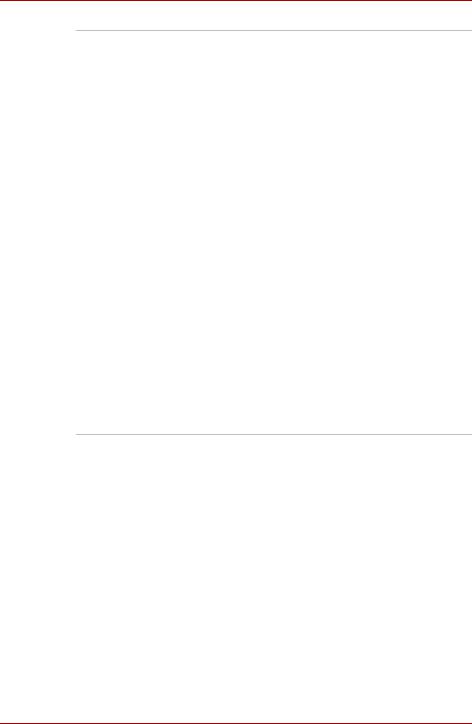
A210
Unidade |
Alguns modelos estão equipados com unidade |
|
HD DVD-ROM |
HD DVD-ROM que lê discos HD DVD-ROM à |
|
|
velocidade máxima de 1x, DVD-ROM à |
|
|
velocidade máxima de 8x e CD-ROM à |
|
|
velocidade máxima de 24x. Grava CD-R à |
|
|
velocidade máxima de 16x, CD-RW à velocidade |
|
|
máxima de 10x, DVD-R à velocidade máxima de |
|
|
4x, DVD-RW à velocidade máxima de 6x, |
|
|
DVD+RW à velocidade máxima de 4x, |
|
|
DVD+R à velocidade máxima de 4x, DVD+R |
|
|
(dupla camada) à velocidade máxima de 2,4x, |
|
|
DVD-R (dupla camada) à velocidade máxima de |
|
|
2x e DVD-RAM à velocidade máxima de 3x. |
|
|
Esta unidade suporta os seguintes formatos: |
|
|
■ HD DVD-ROM |
■ DVD-ROM |
|
■ DVD-R |
■ DVD-RW |
|
■ DVD+R |
■ DVD+RW |
|
■ DVD-RAM |
■ DVD-Video |
|
■ CD-R |
■ CD-RW |
|
■ CD-DA |
■ CD-Text |
|
■ DVD-R (dupla camada) |
|
|
■ DVD+R (dupla camada) |
|
■ Photo CD (sessão simples/múltipla) ■ CD-ROM Modo 1, Modo 2
■ CD-ROM XA Modo 2 (Formato 1, Formato 2) ■ Enhanced CD (CD-EXTRA)
1-6 |
Manual do Utilizador |
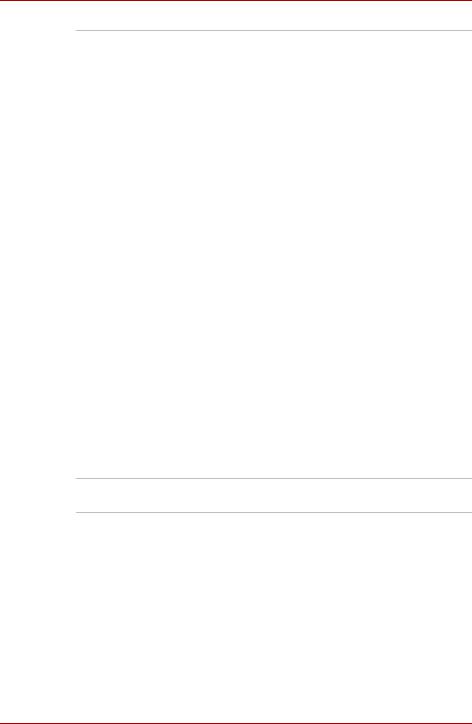
A210
Unidade HD DVD-R Alguns modelos estão equipados com unidade HD DVD-R que lê discos HD DVD-ROM à velocidade máxima de 1x, HD DVD-R à velocidade máxima de 1x, DVD-ROM à velocidade máxima de 8x e CD-ROM à velocidade máxima de 24x. Grava CD-R à velocidade máxima de 16x, CD-RW à velocidade máxima de 10x, DVD-R à velocidade máxima de 4x, DVD-RW à velocidade máxima de 6x, DVD+RW à velocidade máxima de 4x, DVD+R à velocidade máxima de 4x, DVD+R (dupla camada) à velocidade máxima de 2,4x, DVD-R (dupla camada) à velocidade máxima de 2x, DVD-RAM à velocidade máxima de 3x e HD DVD-R à velocidade máxima de 1x. Esta unidade suporta os seguintes formatos:
■ HD DVD-ROM |
■ DVD-ROM |
■ HD DVD-R |
■ DVD-RW |
■ DVD-R |
■ DVD+RW |
■ DVD+R |
■ DVD-Video |
■ DVD-RAM |
■ CD-RW |
■ CD-R |
■ CD-Text |
■CD-DA
■DVD-R (dupla camada)
■DVD+R (dupla camada)
■Photo CD (sessão simples/múltipla)
■CD-ROM Modo 1, Modo 2
■CD-ROM XA Modo 2 (Formato 1, Formato 2)
■Enhanced CD (CD-EXTRA)
Slots (dependendo da configuração)
Múltiplos suportes |
Este slot permite transferir facilmente dados de |
digitais (SD/SDHC/ |
outros dispositivos, tais como câmaras digitais e |
MMC/MS/MS Pro/xD) |
PDAs (Personal Digital Assistants) que utilizem |
|
memória flash. |
|
Pode utilizar um módulo de memória neste slot. |
|
|
Express Card |
O slot Express Card é capaz de receber dois |
|
formatos normalizados de cartões: módulos |
|
ExpressCard/34 e módulos ExpressCard/54. |
|
Um módulo Express Card é um cartão baseado |
|
nas interfaces PCI Express e Universal Serial |
|
Bus (USB). |
|
|
Manual do Utilizador |
1-7 |
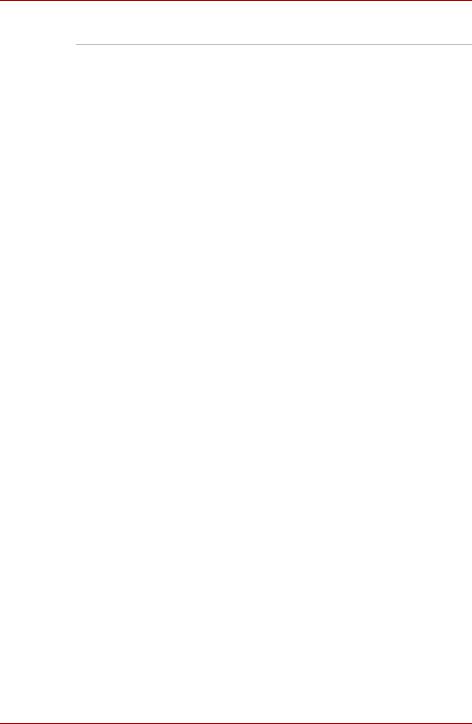
A210
Portas (dependendo da configuração)
Monitor externo |
Porta analógica VGA de 15 pinos, que suporta |
|
funções compatíveis com a norma VESA |
|
DDC2B. |
|
|
Universal Serial Bus |
O computador tem quatro portas USB em |
|
conformidade com a norma USB 2.0, a qual |
|
permite velocidades de transferência de dados |
|
40 vezes superiores às da norma USB 1.1 |
|
(que este computador também suporta). |
|
|
i.LINK (IEEE1394a) |
Esta porta permite transferir dados a alta |
|
velocidade directamente de dispositivos externos |
|
como câmaras de vídeo digitais. |
|
|
HDMI |
A interface HDMI (High Definition Multimedia |
|
Interface) permite ligar a outros dispositivos de |
|
Alta Definição como televisores e leitores de |
|
DVD. |
|
|
CIR |
Porta de infravermelhos para dispositivos como |
|
controlos remotos. |
|
|
Saída para TV |
A porta do tipo S-Video de 4 pinos é compatível |
|
com as normas de TV PAL ou NTSC, com |
|
suporte da protecção de cópia Macrovision 7.02. |
|
|
Multimédia |
|
|
|
Câmara Web |
Pode gravar/enviar vídeo ou imagens estáticas |
(depending on |
com esta câmara Web integrada. |
configuration) |
|
|
|
Sistema de som |
Sistema de som integrado, compatível com o |
|
Windows®, com suporte para altifalantes internos |
|
e ligações para microfone e auscultadores |
|
externos. |
|
|
Ligação para |
É fornecida uma ficha estéreo de 3,5 mm para |
auscultadores |
ligação de auscultadores ou altifalantes |
|
externos. |
|
|
Ligação para |
Uma ficha normalizada de 3,5 mm para ligação |
microfone |
de um microfone mono externo. |
|
|
1-8 |
Manual do Utilizador |
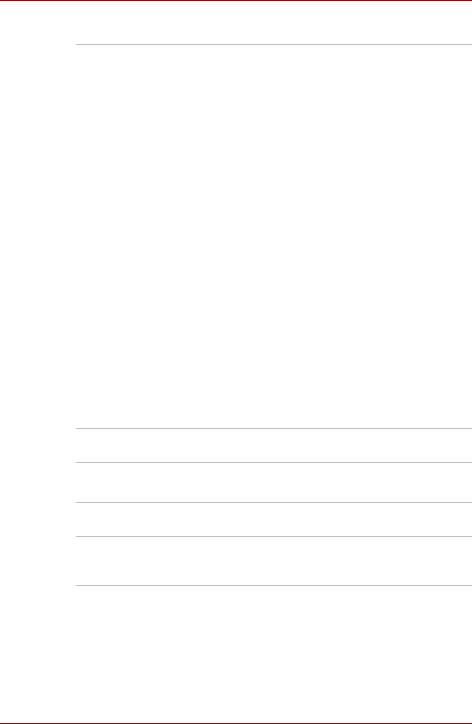
A210
Comunicações (consoante a configuração)
Modem |
Um modem interno fornece funções de |
|
comunicações de fax e dados. Suporta as |
|
normas V.90 e V.92, conforme a região, |
|
e dispõe de ligação para linha telefónica. |
|
A velocidade de transferência de dados e fax |
|
depende das condições da linha telefónica |
|
analógica. |
|
|
LAN |
O computador possui suporte integrado para |
|
LAN Ethernet (10 Mbps, 10BASE-T), LAN Fast |
|
Ethernet (100 Mbps, 100BASE-TX) ou LAN |
|
Gigabit Ethernet (1000Mbps, 1000BASE-T). |
|
|
LAN Sem Fios |
O computador vem equipado com uma mini |
|
placa de LAN Sem Fios que é compatível com |
|
outros sistemas de redes LAN e suporta o |
|
seguinte: Módulo de LAN Sem Fios 802.11a/b/g/ |
|
n / Módulo de LAN Sem Fios 802.11a/b/g / |
|
Módulo de LAN Sem Fios 802.11b/g. |
|
Dispõe de selecção de canal de frequência |
|
(2,4 GHz ou 5 GHz) e permite roaming sobre |
|
múltiplos canais. |
|
|
Bluetooth |
O Bluetooth é uma tecnologia de comunicação |
|
sem fios de curto alcance, utilizada para criar |
PANs (Personal Area Networks - redes de área pessoal) entre os seus dispositivos e outros que estejam, tais como computadores portáteis, telemóveis e câmaras digitais.
Segurança
Protecção por palavra-passe no arranque
Arquitectura com dois níveis de palavra-passe
Slot do fecho de segurança
Permite ligar um fecho de segurança opcional, para prender o computador a uma secretária ou a outro objecto grande e pesado.
Manual do Utilizador |
1-9 |
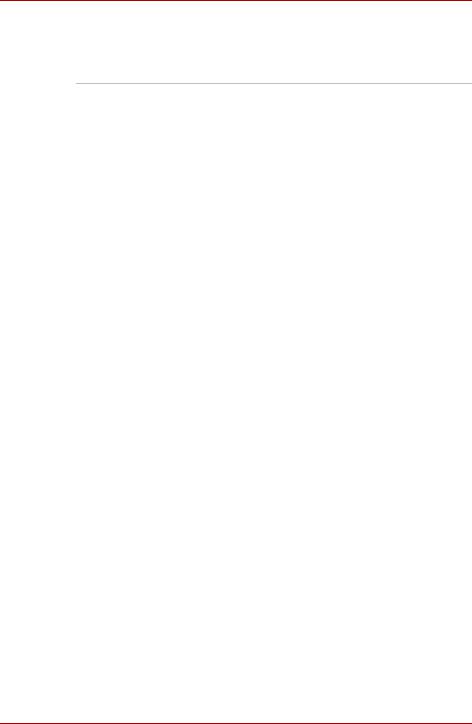
A210
Funções especiais
As seguintes funções são exclusivas dos computadores TOSHIBA ou são funções avançadas, que tornam o computador mais fácil de utilizar.
Pacote de Valor |
As combinações de teclas permitem modificar |
Acrescentado |
rapidamente a configuração do sistema a partir |
TOSHIBA |
do teclado sem necessidade de executar |
|
qualquer programa de configuração do sistema. |
|
|
Desactivação |
Esta função desliga automaticamente o ecrã |
automática do ecrã |
incorporado quando o teclado e o dispositivo |
|
apontador não são utilizados durante um |
|
determinado tempo. O ecrã volta a ser ligado |
|
quando o teclado ou o dispositivo apontador |
|
voltam a ser utilizados. Pode especificar o |
|
período de tempo nas “Opções de energia”. |
|
|
Desactivação |
Esta função desliga automaticamente o disco |
automática do disco |
rígido quando ele não é utilizado durante um |
rígido |
determinado período de tempo. O disco volta a |
|
ser ligado quando sistema voltar a aceder-lhe. |
|
Pode especificar o período de tempo nas |
|
“Opções de energia”. |
|
|
Suspensão/ |
Esta função coloca o sistema automaticamente |
Hibernação |
nos modos de Suspensão ou Hibernação |
automáticas do |
quando o sistema não é solicitado nem acedido |
sistema |
durante o período de tempo configurado. Pode |
|
especificar o período de tempo e escolher entre |
|
o modo de Suspensão ou de Hibernação nas |
|
“Opções de energia”. |
|
|
Teclado sobreposto |
O teclado possui um teclado numérico de dez |
|
teclas integrado. Consulte a secção Teclado |
|
numérico sobreposto, no Capítulo 5, O Teclado, |
|
para obter instruções sobre como utilizar o |
|
teclado sobreposto. |
|
|
Palavra-passe no |
Estão disponíveis dois níveis de segurança por |
arranque |
palavra-passe (supervisor e utilizador) para |
|
impedir o acesso não autorizado ao computador. |
|
|
Modo de poupança |
Esta função permite economizar a carga da |
de bateria |
bateria. Pode especificar o nível de gestão de |
|
energia do sistema nas “Opções de energia”. |
|
|
Segurança |
Uma função de tecla rápida específica bloqueia |
instantânea |
o sistema para dar segurança aos dados. |
|
|
1-10 |
Manual do Utilizador |
